Steam no reconoce el disco duro externo: 3 formas de solucionarlo (05.07.24)
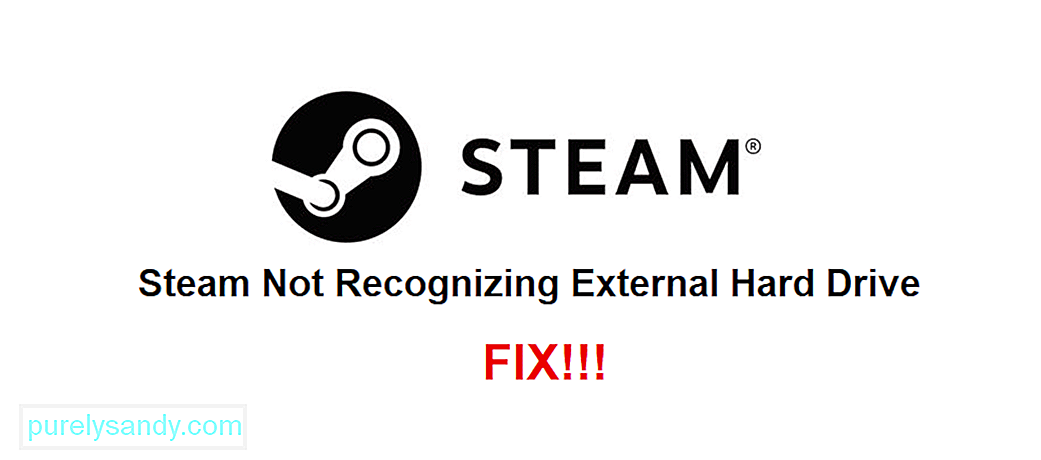 Steam no reconoce el disco duro externo
Steam no reconoce el disco duro externo Hoy en día, la mayoría de los videojuegos que encontrarás en cualquier lugar, incluido Steam, pueden ocupar muchos GB de espacio en tu dispositivo. Hay muchos juegos famosos por consumir espacio de almacenamiento hoy en día. Sin embargo, puede almacenarlos fácilmente en su computadora con la ayuda de un disco duro externo.
Si bien los discos duros externos son excelentes en la mayoría de los casos y funcionan con casi cualquier plataforma, Steam a veces puede generar algunos problemas con ellos. Por ejemplo, hay un problema que hace que Steam ni siquiera reconozca su disco duro externo cuando está conectado. Esto es lo que debe hacer frente a dicho problema.
¿Cómo arreglar Steam no reconoce el disco duro externo?Uno de los primeros Las soluciones que debe probar como solución para este problema son desenchufar el disco duro externo y luego volver a enchufarlo. Después de hacerlo, debes reiniciar Steam en tu computadora. En una nota al margen, se recomienda que reinicie su computadora por completo, ya que tiende a proporcionar resultados mucho mejores que simplemente reiniciar la aplicación.
Después de reiniciar su computadora, intente jugar uno de los juegos en su disco duro externo a través de Steam. Hacerlo debería haber sido suficiente para que Steam reconociera la unidad y para que pudieras volver a jugar todos los diferentes juegos que deseas almacenar en ella.
Cuando Steam no reconoce los juegos que ha almacenado en su disco duro externo y le da la opción de instalarlos en lugar de jugarlos, haga clic en dicha opción para instalar. Después de hacer clic en él, elija instalarlo en la carpeta donde se encuentra actualmente en el disco duro externo.
Al hacerlo, Steam comenzará el progreso de la instalación y reconocerá inmediatamente la unidad, así como los archivos del juego que están almacenados en ella. Puedes repetir este proceso para todos los diferentes juegos que tienes en el disco duro secundario y debería funcionar bien cada vez.
Para problemas como este, hay una opción en la aplicación de escritorio Steam que le permite reparar los archivos de todos los diferentes juegos en la carpeta de su biblioteca. Úselo para que Steam reconozca los archivos del juego almacenados en su disco duro externo para que pueda reproducir todo lo almacenado en él. El proceso y simple y solo intentarlo una vez debería ser suficiente.
Para reparar la carpeta de la biblioteca de Steam, abra la aplicación de escritorio y diríjase a la configuración. Ahora ve al menú de descargas de la configuración. Aquí, habrá una opción etiquetada "Carpetas de la biblioteca de Steam". Haga clic en él y luego haga clic con el botón derecho en la opción de carpeta. Ahora elige reparar la carpeta a través de las opciones que aparecerán frente a ti. Steam ahora debería reconocer el disco duro externo y los archivos del juego almacenados en él, permitiéndote volver a jugar.
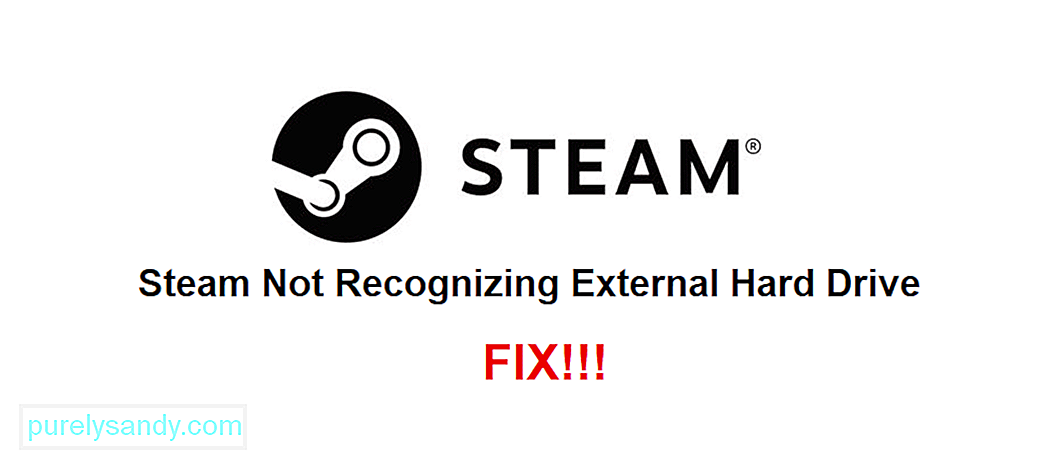
Video de Youtube: Steam no reconoce el disco duro externo: 3 formas de solucionarlo
05, 2024

